외장하드가 갑자기 인식되지 않는 순간, 우리는 그 안에 담긴 소중한 데이터의 가치를 실감하게 됩니다. 중요한 프로젝트 파일부터 추억이 담긴 사진까지, 외장하드는 현대인의 디지털 금고라 할 수 있죠. 하지만 기술적인 문제나 실수는 언제든 발생할 수 있습니다. ‘내 데이터는 괜찮을까?’라는 걱정을 하기 전에, 올바른 복구 방법을 알아두는 것이 가장 중요합니다. 오늘은 데이터 복구라는 복잡한 과정을 간단하고 효율적으로 해결할 수 있는 방법, 그리고 여러분이 직접 따라 할 수 있는 복구 노하우를 소개해 보겠습니다.
외장하드 데이터 손실된 원인과 증상
외장하드 데이터 손실은 다양한 원인에서 발생하며, 각 원인에 따라 증상이 다릅니다. 아래 도표는 주요 원인과 그에 따른 증상을 간단히 정리하여 문제를 빠르게 파악하고 적절한 복구 방법을 선택할 수 있도록 도와줍니다.
| 원인 | 설명 | 증상 |
| 물리적 손상 논리적 오류 |
외장하드가 충격, 낙하, 또는 물에 젖어 발생하는 손상 파일 시스템 손상 또는 부정확한 포맷으로 인해 데이터가 접근 불가 상태가 됨 |
-하드디스크에서 이상한 소음 발생 |
| -컴퓨터가 외장하드를 인식하지 못함 | ||
논리적 오류 |
파일 시스템 손상 또는 부정확한 포맷으로 인해 데이터가 접근 불가 상태가 됨 | - "RAW 드라이브"로 표시됨 |
| - "포맷하시겠습니까?" 메시지 표시 | ||
| 실수로 삭제 또는 포맷 |
중요한 파일을 실수로 삭제하거나 외장하드를 포맷함 | - 삭제된 파일이 보이지 않음 |
| - 복구 가능성이 높음 | ||
| 바이러스 및 악성코드 감염 |
바이러스나 악성코드로 인해 외장하드 데이터가 손실되거나 파일이 숨겨짐 | - 파일이 사라짐 |
| - 파일명이 알 수 없는 문자로 변경 |
위 도표를 참고하여 데이터 손실의 원인을 빠르게 파악하고, 필요한 복구 조치를 취해 중요한 데이터를 안전하게 복구하세요.
외장하드 데이터 복구를 위한 효과적인 방법
방법 1. 기본 내장 도구 활용
- Windows: CHKDSK 명령어 사용
CHKDSK 명령어는 파일 시스템 오류와 손상된 섹터를 복구하는 데 유용합니다.
먼저 명령 프롬프트(cmd)를 관리자 권한으로 실행하고 chkdsk [드라이브 문자]: /f /r 명령어를 입력합니다. 오류가 수정되었는지 확인하고, 데이터를 확인합니다.
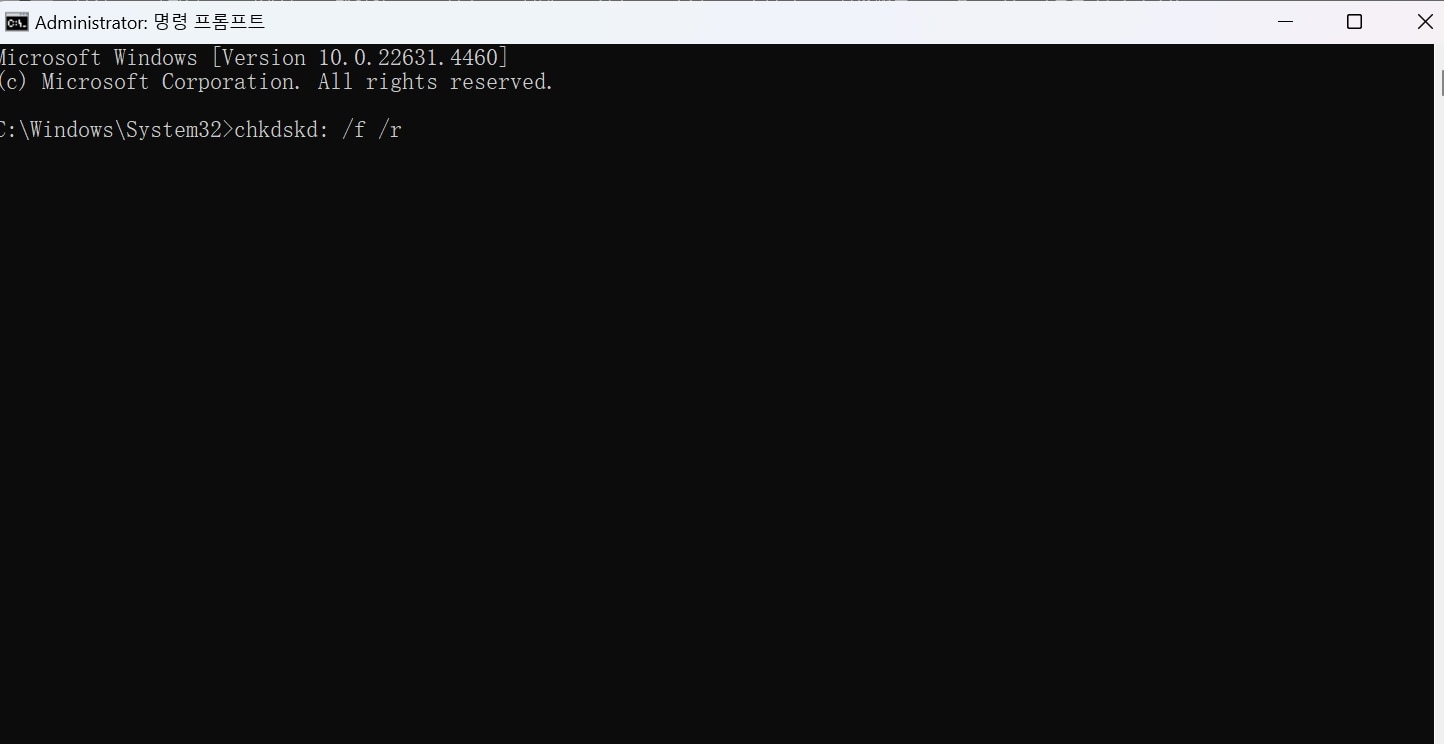
- Mac: 디스크 유틸리티
Mac 사용자는 디스크 유틸리티를 활용해 외장하드의 기본 오류를 수정할 수 있습니다.
디스크 유틸리티를 열고 외장하드를 선택합니다. "응급 복구"를 클릭해 오류를 수정하고 데이터가 복구되지 않는 경우, 복구 소프트웨어를 추가로 사용하세요. 복구 소프트웨어 리커버릿에 대한 사용 방법에 다음에서 자세히 소개합니다.
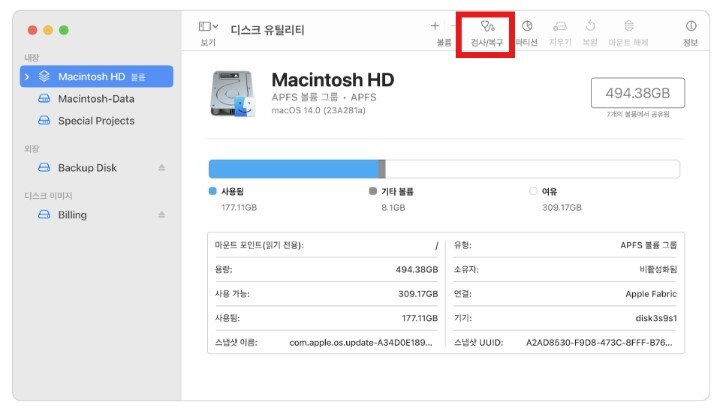
방법 2. 복구 소프트웨어 활용
복구 소프트웨어는 외장하드 데이터 손실 문제를 해결하는 가장 쉽고 효과적인 방법 중 하나입니다. 신뢰할 수 있는 소프트웨어를 선택하면 삭제된 데이터, 포맷된 외장하드, 파일 시스템 손상 등 다양한 상황에서 데이터를 복구할 수 있습니다. 아래에서 신뢰할 수 있는 복구 도구인 원더쉐어 리커버릿과 디스크 드릴에 대해 분석합니다.
리커버릿은 데이터 복구 소프트웨어 중에서도 가장 신뢰받는 도구로, 특히 외장하드 복구에서 높은 성공률을 자랑합니다. 고급 스캔 기술을 통해 삭제되거나 손실된 데이터를 정확히 찾아내 복구할 수 있으며, 초보자도 쉽게 사용할 수 있는 직관적인 인터페이스를 제공하여 사용자 편의성을 극대화합니다. 또한 다양한 파일 형식을 지원하고, Windows와 Mac 등 여러 운영체제와의 호환성을 갖추고 있어 개인 사용자부터 기업에 이르기까지 폭넓게 활용되고 있습니다. 이러한 이유로 리커버릿은 외장하드 데이터 복구를 필요로 하는 모든 사용자에게 가장 추천할 만한 솔루션으로 꼽힙니다.
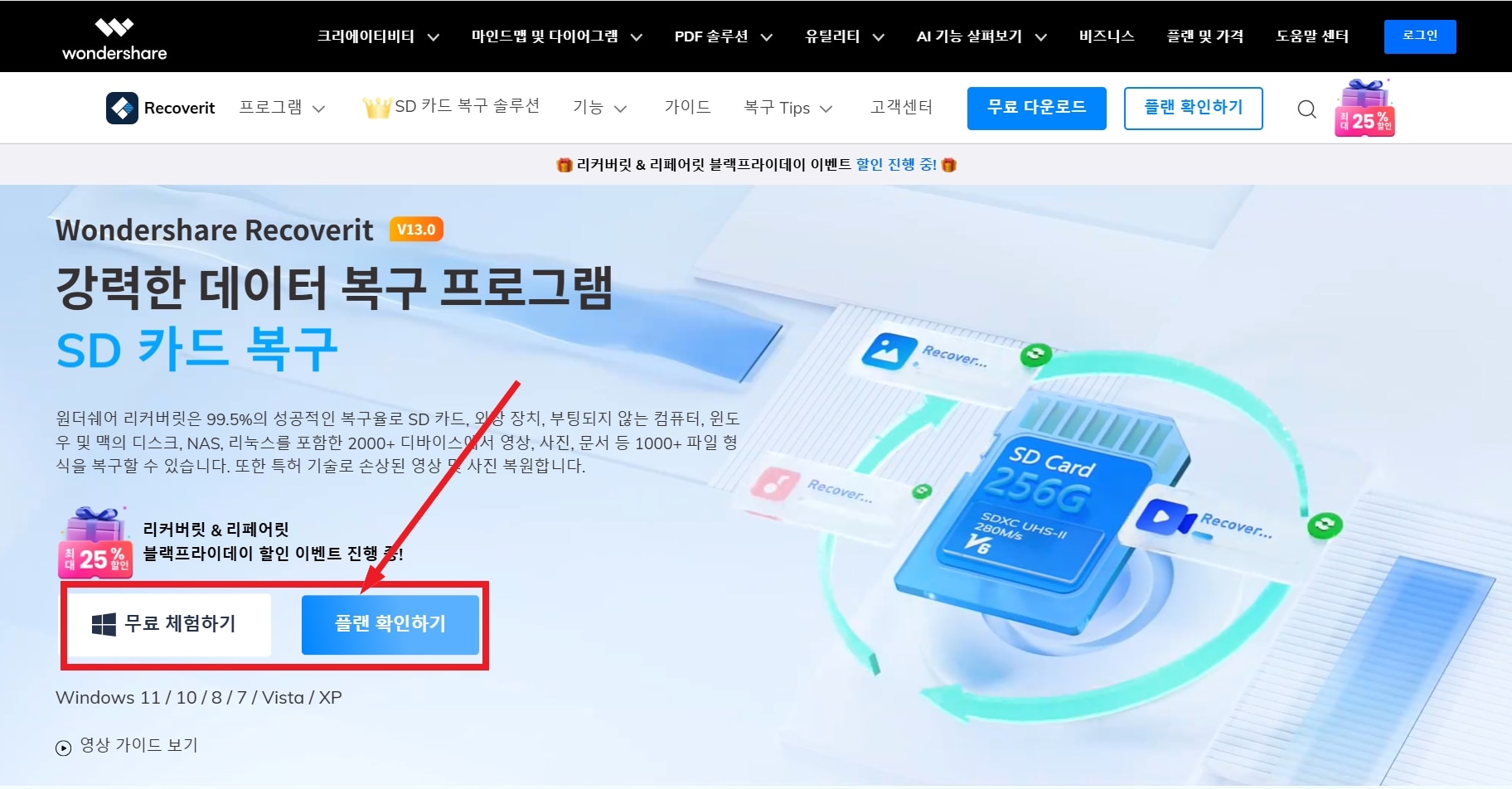
특징:
- 삭제, 포맷, 손상된 데이터 복구 지원
- 사진, 동영상, 문서 등 다양한 파일 형식 지원
- 사용자 친화적인 인터페이스로 초보자도 쉽게 사용 가능
복구 방법:
1. 리커버릿 홈페이지에서 소프트웨어를 다운로드 및 설치합니다. 복구 소프트웨어를 실행한 후, 외장하드가 표시된 드라이브 목록에서 손실된 데이터가 있는 외장하드를 선택합니다.
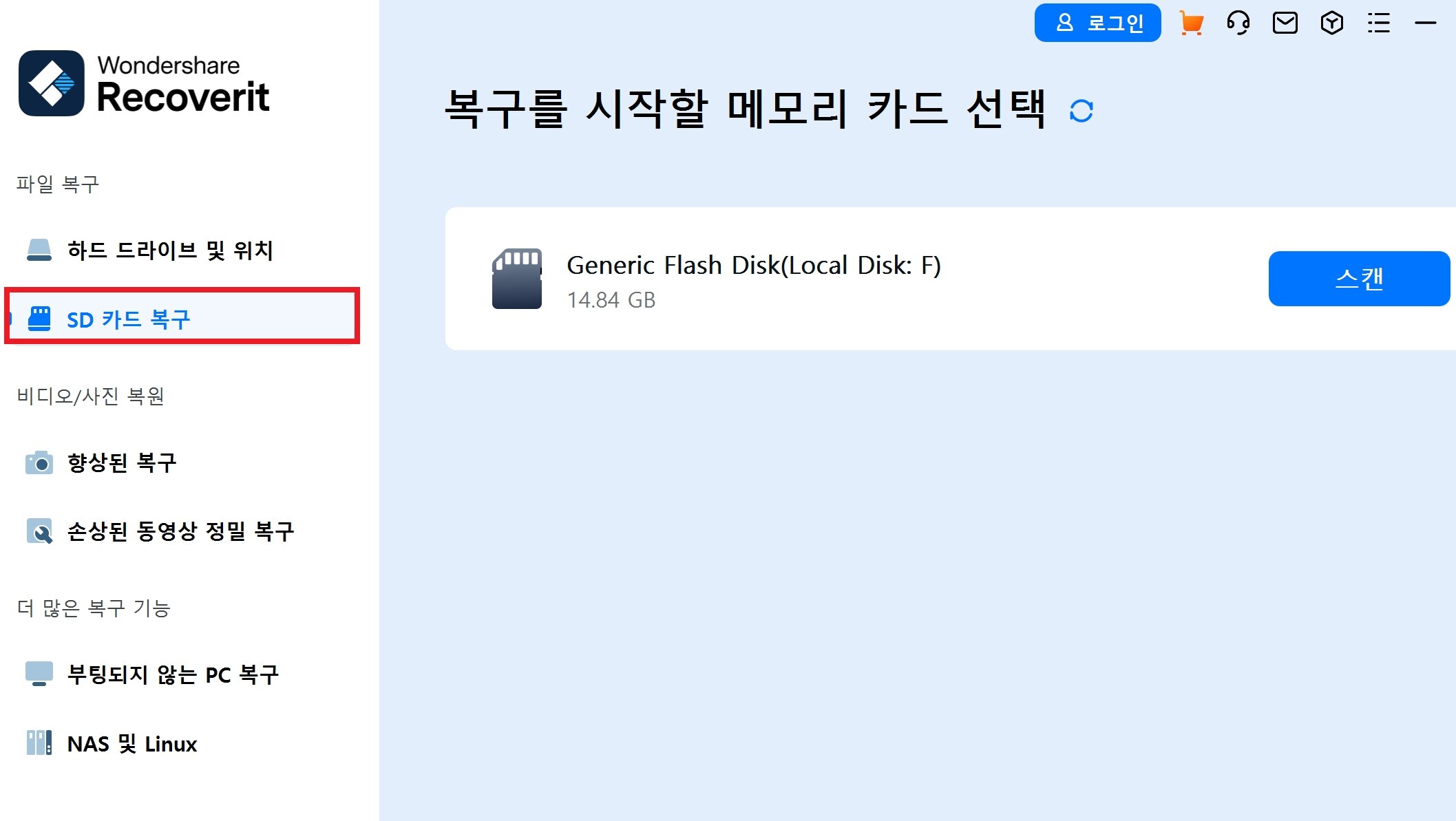
2. 외장하드를 선택하고 스캔을 시작합니다. 스캔이 완료되면 복구 가능한 파일 목록이 표시되는데 사진, 동영상, 문서 등의 파일을 미리 보기를 통해 확인하여 복구할 데이터를 선택합니다.
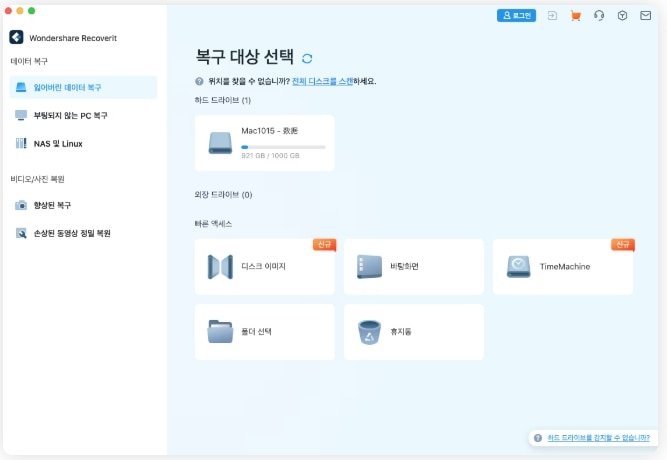
3. 복구할 파일을 선택한 후, "복구" 버튼을 클릭하여 데이터를 복구합니다. 복구된 데이터를 외장하드가 아닌 다른 드라이브나 클라우드 스토리지에 저장하여 데이터 덮어쓰기를 방지합니다.
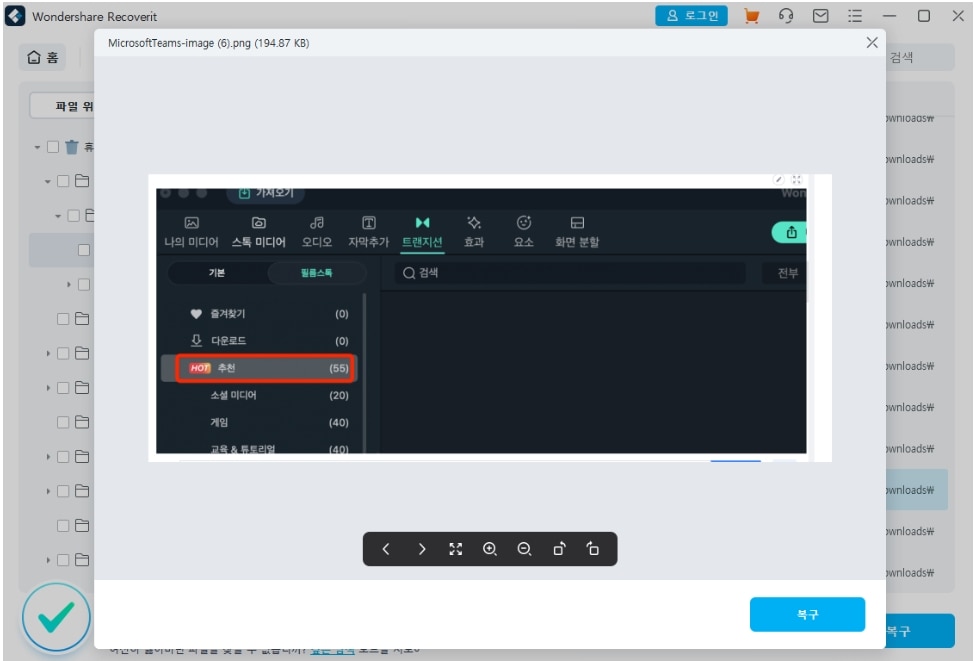
더 다양한 SD 카드 복구 방법에 대해 알고 싶다면 리커버릿 링크를 참고하세요.
디스크 드릴은 고급 복구 소프트웨어로, 깊은 스캔 기술을 통해 포맷된 데이터까지 복구할 수 있는 강력한 성능을 자랑합니다. 이 소프트웨어는 FAT32, exFAT, NTFS 등 다양한 파일 시스템을 지원하며, 삭제된 파일, 손실된 파티션, 또는 포맷된 드라이브에서도 데이터를 효과적으로 찾아낼 수 있습니다.
특징:
- 다양한 파일 시스템(FAT32, NTFS 등) 지원.
- 파일 미리 보기 및 선택적 복구 가능.
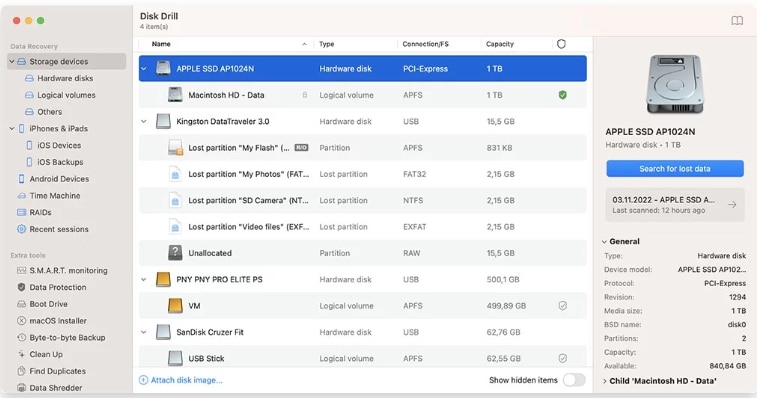
출처:DISKDRILL
복구 방법
디스크 드릴의 복구 방법은 원더쉐어 리커버릿과 마찬가지로 소프트웨어 다운로드 후 복구를 진행합니다. 리커버릿과 디스크 드릴을 포함한 무료로 사용할 수 있는 전문 복구 프로그램 베스트 5에 대해 궁금하시다면 다음 링크를 클릭하세요.
더 읽어보기: Windows 10용 최고의 무료 파일 복구 프로그램 상위 5 개 [2024년]
방법 3. 전문 데이터 복구 서비스
물리적으로 손상된 외장하드는 소프트웨어로 복구가 어렵기 때문에, 전문 데이터 복구 업체의 도움을 받아야 합니다.
리커버릿으로 외장하드 데이터 복구 성공 사례
사례 소개:
한 중소기업의 마케팅 팀은 프로젝트 기획서, 고객 데이터, 디자인 자료 등 중요한 데이터를 외장하드에 저장하고 있었습니다. 하지만 외장하드를 사용 중, 갑작스러운 전원 차단으로 인해 데이터가 손실되었고, 외장하드는 더 이상 컴퓨터에서 인식되지 않았습니다. 기기 오류로 인해 중요한 파일에 접근할 수 없게 된 상황은 팀의 업무 진행에 큰 차질을 가져왔습니다.
01of 03외장하드 상태 확인
외장하드가 컴퓨터에서 인식되지 않아 "디스크 관리"에서 확인한 결과, 파일 시스템이 "RAW" 상태로 손상된 것을 발견했습니다.
02of 03리커버릿 설치 및 스캔 실행
원더쉐어 리커버릿을 설치한 후, 외장하드를 선택해 딥스캔을 실행했습니다. 손실된 데이터의 흔적을 정밀하게 탐색했습니다.
03of 03복구 파일 선택 및 저장
스캔 결과를 확인해 기획서, 고객 데이터 등 복구 가능한 파일을 선택했고, 안전한 위치에 저장하여 데이터 복구를 완료했습니다.
결과
리커버릿 덕분에 팀은 손실된 데이터 대부분을 성공적으로 복구할 수 있었고, 프로젝트 일정에 맞춰 업무를 재개할 수 있었습니다. 이후 팀은 정기적으로 데이터를 클라우드 스토리지에 백업하는 프로세스를 도입해 유사한 상황을 예방했습니다.
리커버릿에 대한 더 많은 진솔한 평가가 궁금하다면 Igeeksblog를 참고해 보세요!
빠른 전송 속도와 보안성을 갖춘 외장하드 추천
외장하드는 속도, 용량, 보안 등 다양한 요소를 고려해 선택해야 하는데 시장에서 인기 있는 외장하드 3종을 소개합니다.
1. 삼성전자 포터블 SSD T7
삼성전자 SSD T7은 빠른 전송 속도와 높은 보안성을 자랑하는 프리미엄 외장하드입니다. 특히 지문 인식 기능이 탑재되어 민감한 데이터를 안전하게 보호할 수 있습니다. USB 3.2 Gen2 인터페이스를 지원하며, 최대 1,050MB/s의 읽기 속도를 제공해 대용량 파일도 빠르게 전송할 수 있습니다. 또한, 세련된 알루미늄 바디는 내구성을 높였으며, 2TB까지 다양한 용량 옵션으로 선택의 폭을 넓혔습니다.

출처: 삼성전자 포터블 SSD T7
2. 씨게이트 백업 플러스 울트라 터치
세련된 디자인과 우수한 보안을 겸비한 씨게이트 백업 플러스 울트라 터치는 고급스러운 패브릭 디자인이 돋보이며, 하드웨어 암호화를 통해 데이터 보안성을 한층 강화했습니다. USB 3.0 인터페이스를 통해 최대 5Gbps의 전송 속도를 제공하며, 1TB와 2TB의 용량 옵션을 지원합니다. 더불어, 씨게이트 전용 백업 소프트웨어를 활용하면 자동 백업 설정이 가능해 더욱 편리합니다.

3. WD 마이 패스포트
WD 마이 패스포트는 휴대성을 중시하는 사용자에게 추천할 만한 외장하드입니다. 256비트 AES 하드웨어 암호화를 통해 데이터를 안전하게 보호하며, WD 전용 소프트웨어를 통해 자동 백업 및 복구가 가능합니다. USB 3.0 인터페이스를 통해 최대 5Gbps의 전송 속도를 제공하며, 1TB부터 최대 5TB까지 넉넉한 용량 옵션으로 다양한 요구를 충족시킵니다.

출처: WD 마이 패스포트
결론
이 글에서는 외장하드 데이터 복구의 주요 원인과 해결 방법에 대해 살펴봤습니다. 문제를 만났을 때 당황하지 않고, 리커버릿과 같은 복구 소프트웨어를 활용하면 데이터를 빠르고 안전하게 복구할 수 있다는 점, 기억하세요. 물론, 데이터 손실을 예방하는 가장 확실한 방법은 정기적인 백업 습관입니다.
만약 지금 데이터 손실 문제로 고민하고 계신다면, 지금 바로 리커버릿을 설치해 오늘 소개한 방법을 시도해 보세요!


 ChatGPT
ChatGPT
 Perplexity
Perplexity
 Google AI Mode
Google AI Mode
 Grok
Grok























